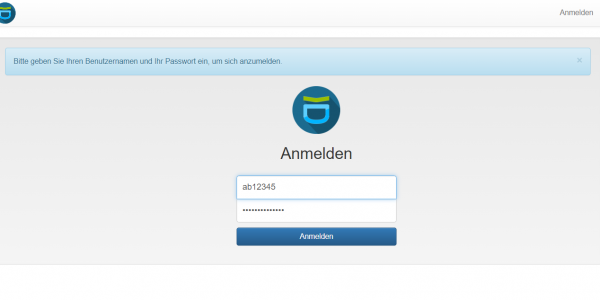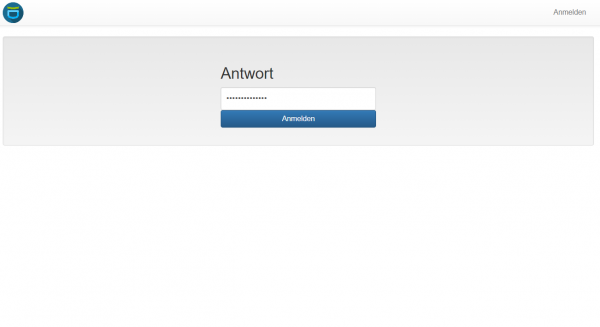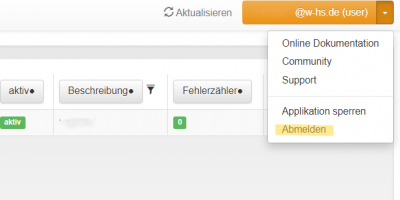Dies ist eine alte Version des Dokuments!
Software-Token erzeugen
Wenn Sie bereits eine Authentifizierungs-App auf Ihrem Smartphone haben oder die von der WH empfohlene App privacyIDEA Authenticator installiert haben (https://wiki.w-hs.de/multi-faktor-authentifizierung:app-installation), können Sie Software-Token erzeugen. Jede Person kann maximal drei Token besitzen, so dass Sie bis maximal drei verschiedene Geräte nutzen können.
Es wird empfohlen, diesen Vorgang am PC/Laptop/Mac/Tablet auszuführen, um später den QR Code mit dem Smartphone zu scannen.
Rufen Sie in ihrem Browser die Seite https://mfa.za.w-hs.de auf.
Diese Seite ist nur aus dem internen Netz oder über einen VPN erreichbar.
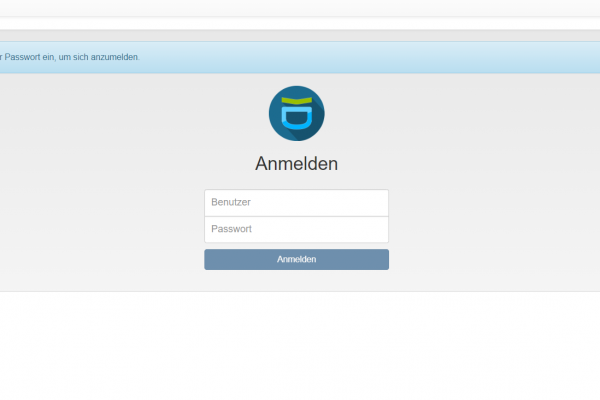
- - Klicken Sie auf links auf Token ausrollen, um einen neuen Token zu erzeugen.
Sie können optional eine Beschreibung für Ihren Token eingeben.

Klicken sie auf den unteren Button „Token ausrollen“. - Klicken Sie in der App auf den blauen Kreis und scannen Sie den QR-Code, der auf der Seite angezeigt wird.
Sie müssen der App die Berechtigung zum Nutzen der Kamera geben.

ACHTUNG: Dieser QR-Code enthält Ihr Geheimnis. Jeder, der diesen QR-Code kennt, kann Ihren zweiten Faktor erzeugen.
Nach dem Scannen sind sie schon fertig. Sie brauchen NICHT auf den unteren Button „Neuen Token ausrollen“ klicken. - Klicken Sie auf „Alle Token“, um Ihre gültigen Token zu sehen.
 -
-